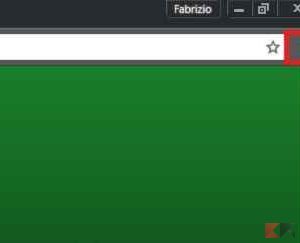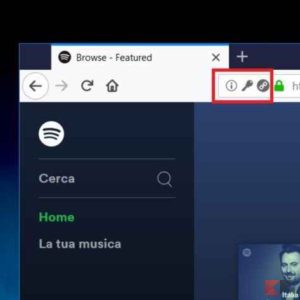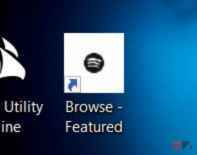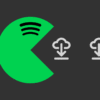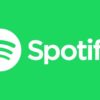Spotify Web Player nasconde una gran sorpresa: la possibilità di ascoltare musica gratis senza pubblicità. Utilizzate poco Spotify e quindi avete deciso che non vale la pena acquistare il servizio Premium ma, quella volta che avete il tempo di ascoltare musica, vorreste non essere interrotti dalla pubblicità che l’applicazione ufficiale riproduce (ultimamente) sempre più spesso?
Spotify mette a disposizione per tutti i suoi utenti, un player browser che consente di ascoltare i propri brani preferiti senza la presenza di annunci pubblicitari. In questo modo gli utenti che non vogliono sottoscrivere un abbonamento al servizio Premium, possono ascoltare musica in tranquillità dal proprio PC.
Ed eccoci arrivati infatti alla più grande limitazione di questo servizio. È possibile sfruttare le potenzialità di Spotify Web Player esclusivamente da browser per PC. Quindi chi vuole utilizzare il servizio di streaming musicale senza pubblicità dal proprio smartphone, dovrà scaricare l’app di Spotify e sottoscrivere un abbonamento a Spotify Premium.
Come utilizzare Spotify Web Player
Utilizzare questo servizio è davvero molto semplice. Tutto quello che dovrete avere è un PC, un browser web e una connessione internet discreta.
- Aprite la pagina dedicata cliccando su questo link;
- Effettuate l’accesso con il vostro account cliccando su Accedi;
- Se non avete un account cliccate su Iscriviti e createne uno;
Una volta effettuato l’accesso potrete iniziare ad usufruire delle potenzialità del servizio.
Grazie alla funzione Cerca, posta nella colonna di sinistra, potrete cercare artisti, brani o delle playlist specifiche. Una volta trovato il contenuto desiderato potrete avviarne la riproduzione. Ovviamente non ci sarà alcun tipo di annuncio pubblicitario che disturberà durante il vostro ascolto.
Come creare una scorciatoia sul desktop
Volete creare una scorciatoia sul desktop per aprire velocemente Spotify Web Player? Niente di più semplice! Grazie a Google Chrome e Mozilla Firefox, potrete creare un collegamento sul desktop che vi porterà direttamente al sito del servizio. In questo modo basterà un solo clic per aprire il web player.
Procedura per Google Chrome
Se utilizzate il browser Chrome di Google, vi basterà seguire i seguenti passaggi.
- Aprite la pagina cliccando su questo link;
- Cliccate sull’icona del menu, quella con i tre pallini;
- Cliccate sulla voce Altri strumenti;
- A questo punto cliccate sull’opzione Aggiungi al desktop;
- Infine, rinominate il collegamento e cliccate su Aggiungi.
Fatto questo verrà aggiunta l’icona della pagina sul desktop. In questo modo potrete aprirla in qualsiasi momento in un solo clic.
Procedura per Mozilla Firefox
Se invece utilizzate il browser Firefox, dovrete seguire i seguenti passaggi.
- Aprite la pagina del servizio cliccando su questo link;
- Ridimensionate la finestra del browser in modo da visualizzare sia il browser che il desktop;
- A questo punto cliccate sull’icona accanto alla barra degli indirizzi e trascinatela sul desktop.
Fatto questo avrete l’icona del collegamento alla pagina di Spotify pronta da utilizzare.
Conclusioni
Come avete visto, il Web Player di Spotify consente di ascoltare i vostri brani preferiti senza la presenza di vari annunci pubblicitari.
Volete sottoscrivere l’abbonamento a Spotify Premium a soli 2,50€ al mese per sempre? Scoprite come fare!
Siete studi di utilizzare il servizio Premium di Spotify? Scopriamo insieme come disattivarlo.